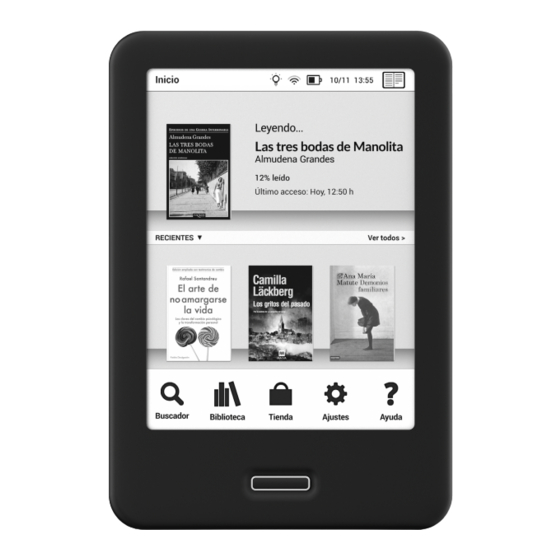
bq Cervantes Manual De Usuario
Ocultar thumbs
Ver también para Cervantes:
- Guía completa de usuario (45 páginas) ,
- Guia de inicio rapido (105 páginas)
Tabla de contenido
Publicidad
Publicidad
Tabla de contenido

Resumen de contenidos para bq Cervantes
- Página 1 Cervantes/ Cervantes Touch/ Cervantes Touch Light Manual de usuario...
- Página 2 Cervantes/Cervantes Touch/ Manual de usuario Español Cervantes Touch Light Versión de firmware 5.2.0...
- Página 3 Para obtener la versión más actualizada de este manual, por favor visita www.bq.com. bq no se hace responsable de los problemas de rendimiento o de las incompatibilidades provocadas por la modificación de parámetros de registro por parte del usuario, o las incompatibilidades de algunas...
-
Página 4: Cervantes/Cervantes Touch/Cervantes Touch Light
En este manual se utilizan los términos eBook o Libros para referirse a los libros electrónicos que se pueden leer con este producto. También se utiliza eReader o Lector como sinónimos de los dispositivos bq Cervantes, Cervantes Touch y Cervantes Touch Light. -
Página 5: Tabla De Contenido
Manual de usuario Cervantes/Cervantes Touch/ Español Cervantes Touch Light Índice ÍNDICE INTRODUCCIÓN Contenido de la caja Vistas frontales y laterales TOMA DE CONTACTO Inicio Encender/apagar el dispositivo Carga del dispositivo Mantenimiento de la batería Insertar una tarjeta microSD Transferir archivos Organización de la Biblioteca... -
Página 6: Índice
Cervantes/Cervantes Touch/ Manual de usuario Español Cervantes Touch Light Índice 34 AJUSTES 34 Datos de usuario 35 Información del dispositivo 35 Opciones del dispositivo 36 Conexión Wi-Fi 36 Ajustes Luz 37 Navegador web 37 Acerca de 38 ADOBE DRM 40 ANEXOS 40 ANEXO A: Especificaciones técnicas... -
Página 7: Introducción
Introducción INTRODUCCIÓN Contenido de la caja Antes de usar tu dispositivo bq por primera vez, por favor, comprueba el contenido del paquete. Si alguno de los siguientes elementos no está en la caja, dirígete al distribuidor donde adquiriste tu dispositivo. - Página 8 Cervantes/Cervantes Touch/ Manual de usuario Español Cervantes Touch Light Introducción bq Cervantes Touch Botón encendido Inicio Atrás Ranura Puerto micro-SD micro-USB bq Cervantes Touch Light Inicio Puerto Botón micro-USB de encendido...
- Página 9 Vuelve a la pantalla de Inicio en cualquier momento. Si pulsas prolongadamente encenderás y/o apagarás la luz de pantalla (solo en los modelos Cervantes y Cervantes Touch Light). Pantalla táctil La pantalla táctil permite realizar acciones tocando directamente sobre ella con los dedos.
- Página 10 Cervantes/Cervantes Touch/ Manual de usuario Español Cervantes Touch Light Introducción Solo en modelo bq Cervantes Touch: Biblioteca Va directamente a la Bibioteca. Atrás Vuelve a la pantalla anterior.
-
Página 11: Toma De Contacto
Manual de usuario Cervantes/Cervantes Touch/ Español Cervantes Touch Light Toma de contacto TOMA DE CONTACTO Inicio Al encender tu dispositivo por primera vez (o restaurar los valores de fábrica) tendrás que seleccionar el idioma, la zona horaria y conectarlo a una red Wi-Fi para poder activarlo. -
Página 12: Encender/Apagar El Dispositivo
Seguidamente pulsa de nuevo para encenderlo normalmente. Carga del dispositivo Tu bq contiene una batería recargable y no extraíble de Li-ion, que se carga a través de un cable USB conectado a un ordenador o a una toma de corriente. -
Página 13: Mantenimiento De La Batería
Manual de usuario Cervantes/Cervantes Touch/ Español Cervantes Touch Light Toma de contacto El icono de batería está situado en la parte superior. Este icono te mostrará la carga actual de tu dispositivo. Batería descargada. Cargando batería. Batería completa. La barra indica la carga restante. -
Página 14: Transferir Archivos
Cervantes/Cervantes Touch/ Manual de usuario Español Cervantes Touch Light Toma de contacto Transferir archivos Puedes transferir archivos desde tu ordenador a una tarjeta microSD con el fin de guardar tus libros, documentos, etc. en cualquiera de las dos unidades. Para hacerlo sigue estos pasos: 1. -
Página 15: Organización De La Biblioteca
Manual de usuario Cervantes/Cervantes Touch/ Español Cervantes Touch Light Toma de contacto Organización de la Biblioteca Desde la Biblioteca puedes consultar todos los eBooks disponibles en tu dispositivo, acceder a la Tienda, sincronizar tu eReader, explorar las carpetas y archivos de la memoria interna o tarjeta SD, etc. - Página 16 Cervantes/Cervantes Touch/ Manual de usuario Español Cervantes Touch Light Toma de contacto 2. Desde Tienda eBooks puedes seleccionar: Todos los libros: muestra todos los libros adquiridos en la Tienda. No leídos: aparecen los libros de la Tienda que no has abierto.
- Página 17 Manual de usuario Cervantes/Cervantes Touch/ Español Cervantes Touch Light Toma de contacto 4. El Explorador de archivos te permite navegar por las carpetas y archivos de la memoria interna o tarjeta SD.
- Página 18 Cervantes/Cervantes Touch/ Manual de usuario Español Cervantes Touch Light Toma de contacto Si pulsas prolongadamente sobre cualquier eBook de la biblioteca se abrirá una ventana emergente en la que podrás consultar su sinopsis y cambiar su estado como: leyendo, no leído o leído. Podrás agregarlo a tus colecciones o crear directamente una nueva colección para organizar tu biblioteca.
- Página 19 Manual de usuario Cervantes/Cervantes Touch/ Español Cervantes Touch Light Toma de contacto has archivado, aparecerá la opción de desarchivar y estará de nuevo disponible en tu dispositivo. Si es una muestra descargada de la Tienda podrás comprarla o borrarla (no estará...
-
Página 20: Cómo Utilizar Tu Ereader
Si pulsas sobre el icono de Wi-Fi o Luz* (solo en los modelos Cervantes y Cervantes Touch Light) podrás acceder a los Ajustes rápidos de Wi-Fi y luz de pantalla, activarlos o desactivarlos y regular la intensidad de la luz. Al pulsar sobre el icono de batería aparecerá... -
Página 21: Uso Del Teclado
Manual de usuario Cervantes/Cervantes Touch/ Español Cervantes Touch Light Cómo utilizar tu eReader Uso del teclado Pulsa sobre el teclado para escribir el texto deseado. Una vez hayas introducido el texto que deseas pulsa en Guardar o Ir. ? ! : ;... -
Página 22: Ajustes De Lectura
Cervantes/Cervantes Touch/ Manual de usuario Español Cervantes Touch Light Cómo utilizar tu eReader Ajustes de lectura Puedes configurar el modo de pasar página y la información sobre el estado de lectura en: Ajustes > Opciones del dispositivo > Lector. En este apartado encontrarás las opciones de paso página y la información que deseas que... -
Página 23: Información Sobre El Estado De Lectura
Manual de usuario Cervantes/Cervantes Touch/ Español Cervantes Touch Light Cómo utilizar tu eReader Información sobre el estado de lectura Puedes seleccionar la información que aparecerá mientras lees. Puedes elegir que sea visible en la parte superior de la pantalla: el título del libro y la hora. -
Página 24: Conexión Wi-Fi
Cervantes/Cervantes Touch/ Manual de usuario Español Cervantes Touch Light Cómo utilizar tu eReader Conexión Wi-Fi Para conectarte a Internet necesitas primero conectar el dispositivo a una red Wi-Fi. Para hacerlo, sigue los siguientes pasos: 1. Accede a Ajustes > Conexión Wi-Fi. Enciende la Wi-Fi. -
Página 25: Cómo Leer
Manual de usuario Cervantes/Cervantes Touch/ Español Cervantes Touch Light Cómo leer CÓMO LEER Para leer un libro, accede a la Biblioteca pulsando . Si ya has comenzado a leer algún libro y deseas continuar su lectura, pulsa sobre El libro se abrirá por la primera página o en la que dejaste su lectura, si ya has abierto el libro con anterioridad. - Página 26 Cervantes/Cervantes Touch/ Manual de usuario Español Cervantes Touch Light Cómo leer Puedes activar o desactivar el modo PDF para leer eBooks en este formato. Por defecto está activado para ajustar el PDF al tamaño de la pantalla de tu eReader. Aparecerá el icono en la esquina inferior derecha para activar o desactivar la barra de navegación que...
- Página 27 Manual de usuario Cervantes/Cervantes Touch/ Español Cervantes Touch Light Cómo leer Para cerrar la barra de navegación pulsa sobre el aspa. Si aumentas el tamaño del texto también podrás desplazarte deslizando los dedos sobre la pantalla o pulsando sobre las flechas del navegador.
-
Página 28: Menú Contextual De Lectura
Cervantes/Cervantes Touch/ Manual de usuario Español Cervantes Touch Light Cómo leer Menú contextual de lectura Durante la lectura, pulsa de forma prolongada sobre una palabra para acceder al menú contextual de lectura. En este menú aparecerán las siguientes opciones: Añadir nota: permite añadir nuevas notas en el libro que estés leyendo. Si seleccionas Añadir nota, aparecerá... - Página 29 Manual de usuario Cervantes/Cervantes Touch/ Español Cervantes Touch Light Cómo leer Resaltar: subraya una palabra o un párrafo. Para seleccionar más de una palabra, pulsa prolongadamente sobre la primera palabra del texto que quieres resaltar y arrastra hasta el final del párrafo. Aparecerán unos cursores al inicio y final de la selección, muévelos para ajustar el texto que...
-
Página 30: Menú Principal
Wi-Fi), la ubicación de la pantalla en la que te encuentras y el estado de la luz integrada (solo en Cervantes y Cervantes Touch Light) o de la red Wi-Fi, si está activada y conectada a alguna red. Por último, el botón de acceso directo a tu última lectura... -
Página 31: Biblioteca
Manual de usuario Cervantes/Cervantes Touch/ Español Cervantes Touch Light Biblioteca Biblioteca Para acceder a la Biblioteca pulsa sobre Desde la Biblioteca puedes acceder a los libros que hay en la memoria interna y tarjeta microSD (si está insertada en el dispositivo), también a los que hayas adquirido en la Tienda. -
Página 32: Tienda
Cervantes/Cervantes Touch/ Manual de usuario Español Cervantes Touch Light Tienda Tienda Para acceder a la Tienda pulsa Puedes visualizar todo el catálogo de la tienda a través de las diferentes opciones que aparecerán en pantalla. También tienes la posibilidad de realizar búsquedas a través de texto, escribiendo el nombre del autor/a o el título del... -
Página 33: Internet
Puedes pulsar sobre ellos para ampliar o disminuir el zoom de la pantalla, y también añadir u organizar los marcadores de tus páginas favoritas. La Wi-Fi de tu bq se conecta automáticamente si tiene una red almacenada. Si deseas apagar la Wi-Fi pulsa sobre el icono de Wi-Fi y... -
Página 34: Ajustes
Aparecerán varias opciones que puedes gestionar y/o consultar: Datos de usuario, Información del dispositivo, Opciones del dispositivo, Conexión Wi- Fi, Ajustes Luz (en los modelos Cervantes y Cervantes Touch Light) y Navegador Web. Dentro de cada una de ellas aparecerá la información y opciones sobre el apartado en el que te encuentras. -
Página 35: Información Del Dispositivo
Español Cervantes Touch Light Ajustes También tienes la opción de enlazar tu bq a una cuenta de Adobe DRM y consultar los términos legales del lector. Información del dispositivo Puedes consultar el estado de la batería, el espacio disponible de la memoria interna y de la tarjeta SD si está... -
Página 36: Conexión Wi-Fi
Cervantes/Cervantes Touch/ Manual de usuario Español Cervantes Touch Light Ajustes Lector Ver apartado Ajustes de Lectura Paso de página Elige el modo de paso de página y la frecuencia de refresco en el paso de página. Información sobre el estado de lectura Selecciona la información que deseas que aparezca en pantalla mientras... -
Página 37: Ajustes Luz
Puedes navegar entre las páginas desplazando el dedo de abajo a arriba de la pantalla. Consulta el apartado: Conexión Wi-Fi. Ajustes Luz (solo en Cervantes y Cervantes Touch Light) Aquí puedes encender y/o apagar la luz de pantalla y regular su intensidad. Navegador Web Accede al navegador web pulsando en este apartado. -
Página 38: Adobe Drm
ADOBE DRM Descargar libros con DRM utilizando Adobe™ Digital Editions Al adquirir libros online, necesitarás transferirlos a tu bq utilizando el software Adobe™ Digital Editions, que te permite autorizar tus diferentes dispositivos de lectura para visualizar libros protegidos con licencia DRM. - Página 39 Manual de usuario Cervantes/Cervantes Touch/ Español Cervantes Touch Light Adobe DRM 3. Autoriza a tu eReader. Para ello conecta el dispositivo al ordenador mediante el cable USB e inicia Adobe™ Digital Editions en el ordenador. Pulsa sobre: El ID de Adobe (número de identificación de usuario de Adobe) sólo puede ser utilizado para autorizar un libro seis veces.
-
Página 40: Anexo A: Especificaciones Técnicas
Inglés definición: Wordnet Micro-USB 2.0 Español-inglés e inglés-español: Semantix Wi-Fi 802.11 b/g/n Español definición: Clave (SM) Ranura microSD Especificaciones técnicas bq Cervantes Touch Medidas y peso Procesador Medidas: 172 x 120 x 10,7 mm Procesador: FS507 i.MX 800 MH Peso: 222 g Batería... -
Página 41: Especificaciones Técnicas Bq Cervantes Touch Light
Español definición: Clave (SM) Conectividad Micro-USB 2.0 Wi-Fi™ 802.11 b/g Ranura microSD Especificaciones técnicas bq Cervantes Touch Light Formatos compatibles Medidas y peso Formatos de texto: .epub, .pdf, .fb2, .mobi, .doc, .rtf, .txt Medidas: 165 x 115 x 11,5 mm Formatos de imagen: .jpeg, .png, .bmp, .gif, .ico, .mng,... -
Página 42: Anexo B: Limpieza Y Seguridad
Cervantes/Cervantes Touch/ Manual de usuario Español Cervantes Touch Light ANEXO B: Limpieza y Seguridad ANEXO B: Limpieza y Seguridad Limpieza Antes de limpiar el dispositivo, apágalo y desconecta todos los cables de sistema y de alimentación. Asegúrate de que la pantalla esté completamente seca antes de volver a conectar los cables y encenderlo. -
Página 43: Anexo C: Eliminación Correcta De Este Producto
Manual de usuario Cervantes/Cervantes Touch/ Español Cervantes Touch Light ANEXO C: Eliminación correcta del producto ANEXO C: Eliminación correcta de este producto (Residuos de aparatos eléctricos y electrónicos.) (Aplicable en la Unión Europea y en países europeos con sistemas de recogida selectiva de residuos.) -
Página 44: Anexo D: Declaración De Conformidad
Calle Sofía, 10. 28232 Las Rozas, Madrid. Declara que los productos: bq Cervantes, bq Cervantes Touch y bq Cervantes Touch Light Cumplen con las disposiciones de la Directiva 1999/5/CE sobre Equipos de Terminales de Radio y Telecomunicaciones (R&TTE), de la Directiva 95/2006/CE de Seguridad Eléctrica de Equipos de Baja Tensión y de la...













